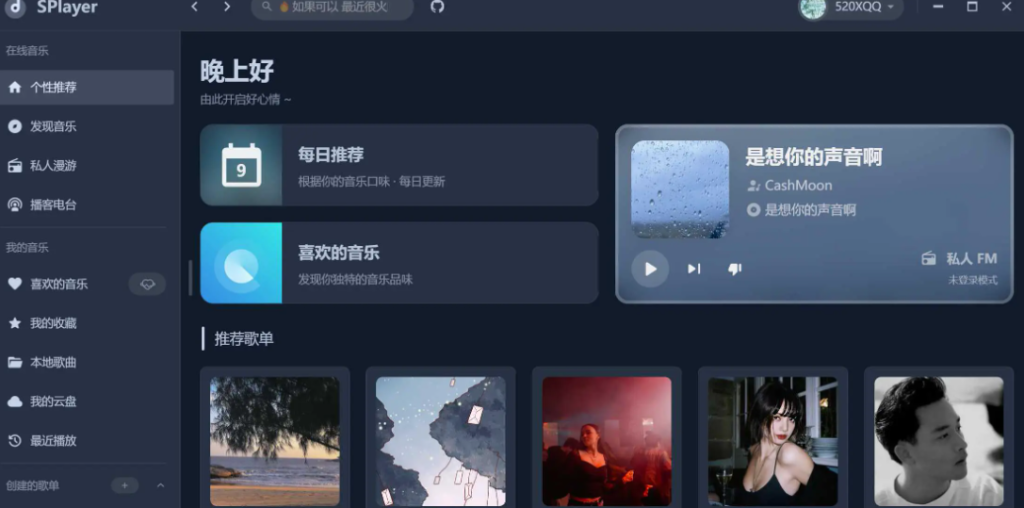
一、硬件原因
1. CPU/内存占用过高
- 原因:后台程序占用过多资源,导致音频处理延迟。
- 解决方法:
- 打开任务管理器(Ctrl+Shift+Esc),检查CPU和内存占用率。
- 结束无关的高占用进程(如浏览器、大型软件)。
- 升级内存(建议至少8GB以上流畅运行)。
2. 硬盘性能不足
- 原因:机械硬盘(HDD)读取速度慢,或磁盘碎片过多。
- 解决方法:
- 使用固态硬盘(SSD)存放音乐文件。
- 对机械硬盘进行碎片整理(搜索“碎片整理”工具)。
3. 声卡或驱动问题
- 原因:声卡老化、驱动不兼容或未更新。
- 解决方法:
- 更新声卡驱动:
- 右键“此电脑” → 管理 → 设备管理器 → 声音设备 → 右键更新驱动。
- 或使用驱动精灵/驱动人生等工具自动检测。
- 尝试更换USB外置声卡(适用于老旧电脑)。
- 更新声卡驱动:
二、软件原因
1. 播放器设置不当
- 原因:缓冲设置过小或解码器冲突。
- 解决方法:
- 在播放器设置中增大缓冲时间(如Foobar2000:参数选项→播放→缓冲长度调至500ms以上)。
- 更换播放器(推荐PotPlayer、VLC等轻量级工具)。
2. 系统音频设置问题
- 原因:采样率或独占模式冲突。
- 解决方法:
- 右键任务栏音量图标 → 声音设置 → 输出设备 → 检查默认格式(建议设为24位/44100Hz或48000Hz)。
- 禁用“独占模式”:声音控制面板 → 播放设备 → 属性 → 取消勾选“允许应用程序独占控制此设备”。
3. 后台程序干扰
- 原因:杀毒软件、系统更新等占用资源。
- 解决方法:
- 临时关闭杀毒软件(如360、火绒)。
- 暂停Windows更新(设置→更新与安全→暂停更新)。
三、系统与驱动问题
1. 系统兼容性
- 原因:老旧系统(如Win7)对新格式支持不足。
- 解决方法:
- 升级系统至Win10/11(确保官方正版)。
- 安装通用音频解码包(如K-Lite Codec Pack)。
2. 驱动冲突
- 原因:多音频驱动共存(如Realtek与NVIDIA HDMI音频冲突)。
- 解决方法:
- 在设备管理器中禁用不用的音频设备。
- 卸载重复驱动(控制面板→程序和功能→删除冗余驱动)。
四、音频文件与外部设备问题
1. 音频文件损坏或高码率
- 原因:FLAC/DSD等无损格式对硬件要求高。
- 解决方法:
- 转换为MP3/AAC等有损格式(使用格式工厂或Foobar2000转换)。
- 检查文件完整性(尝试播放其他文件对比)。
2. USB接口或外设干扰
- 原因:USB接口供电不足或蓝牙设备延迟。
- 解决方法:
- 更换USB接口(优先使用主板后方接口)。
- 断开非必要外设(如USB Hub、无线键鼠)。
五、进阶排查
- 检查DPC延迟(适用于专业音频处理):
- 使用LatencyMon工具检测系统延迟,若红色警告则需优化驱动或关闭省电模式。
- BIOS设置:
- 禁用CPU节能选项(如Intel SpeedStep、AMD Cool’n’Quiet)。
总结步骤
- 优先检查:任务管理器 → 结束高占用程序 → 更新声卡驱动 → 更换播放器。
- 其次排查:硬盘性能 → 系统音频设置 → 关闭后台干扰。
- 最后考虑:硬件升级(内存/SSD)或系统重装。
通过以上步骤逐步排查,90%的卡顿问题可解决。若问题依旧,可能是主板或声卡硬件故障,建议送修。